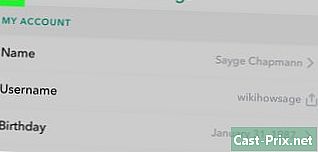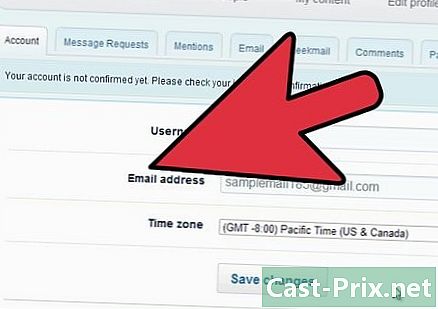Как удалить приложения Cydia
Автор:
Randy Alexander
Дата создания:
25 Апрель 2021
Дата обновления:
26 Июнь 2024
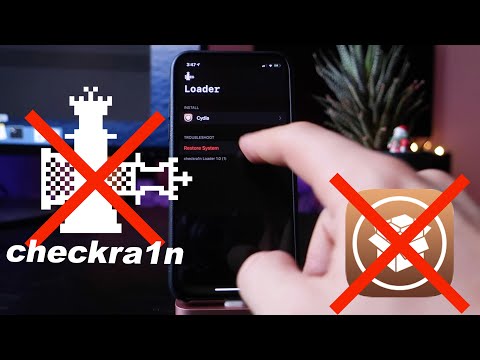
Содержание
- этапы
- Метод 1 из 3: Удаление приложений Cydia из Cydia
- Способ 2 Удаление приложений Cydia, пока Cydia не работает
- Метод 3 из 3: отменить разжим
Были ли у вас проблемы с вашим iPhone или iPad, поскольку вы добавили дополнительные функции через Cydia? Приложения Cydia не могут быть удалены традиционным способом, вам придется удалить их через саму программу Cydia. Чтобы узнать, как действовать, даже если Cydia не открывается, читайте дальше.
этапы
Метод 1 из 3: Удаление приложений Cydia из Cydia
-

Откройте Cydia. Приложения Cydia не могут быть удалены как традиционные приложения. Самый быстрый способ удалить такие приложения - это сделать это из программы Cydia. Для этого вам придется открыть Cydia на главном экране.- Если Cydia не открывается, прочитайте следующий раздел.
-

Нажмите кнопку «Управление». Он расположен на панели инструментов в нижней части экрана. Эта кнопка дает доступ к меню с тремя опциями: Пакеты, Источники и Хранилище. -

Нажмите на «Пакеты». Вы получите доступ к Cydia Package Manager, где сможете добавлять или удалять программы или «пакеты» со своего iPhone или iPad. -

Найдите приложение, которое вы хотите удалить. Вы увидите список всех приложений Cydia в алфавитном порядке. Потяните вниз список, пока не найдете программу, которую хотите удалить, а затем нажмите на нее, чтобы увидеть подробности. -

Нажмите кнопку «Редактировать». Вы откроете небольшое меню, которое позволяет переустановить или удалить приложение. -

Нажмите «Удалить». Вы будете перенаправлены на экран подтверждения. Нажмите кнопку «Подтвердить» в правом верхнем углу экрана, чтобы удалить это приложение. Если вы хотите удалить несколько программ одновременно, нажмите кнопку «Продолжить список» и добавьте другие приложения в этот список, следуя инструкциям, приведенным выше. Когда вы закончите свой список, нажмите кнопку «Подтвердить», чтобы удалить все приложения одновременно.
Способ 2 Удаление приложений Cydia, пока Cydia не работает
-

Попробуйте перезапустить в безопасном режиме. Перезапуск ваших неограниченных устройств в безопасном режиме отключит все стороннее программное обеспечение, а также откроет Cydia и удалит приложения, как описано выше. Чтобы перейти в безопасный режим, выполните следующие действия:- Выключите ваше устройство.
- Включите его снова, удерживая нажатой кнопку + громкость.
- Продолжайте удерживать ручку регулировки громкости, пока не появится экран блокировки. Теперь ваше устройство находится в безопасном режиме, и неофициальные изменения, внесенные в ваш телефон, теперь отключены.
- Удалите свои программы. Выполните шаги, описанные ранее, чтобы удалить выбранные приложения.
-

Убедитесь, что этот метод применим на вашем устройстве iOS. Если Cydia по-прежнему не открывается, даже в безопасном режиме, вам потребуется использовать соединение SSH для подключения к другому компьютеру в сети и удаления приложений. Для этого на вашем устройстве уже должен быть установлен OpenSSH.- OpenSSH может быть установлен с Cydia. Это немного замкнутый круг, если вы просто не можете загрузить Cydia. Этот метод работает для тех, кто ранее установил OpenSSH по другим причинам.
-

Найдите IP-адрес вашего устройства. Вы должны знать свой IP-адрес, чтобы подключиться к другому компьютеру в сети. Вы можете найти свой IP-адрес, открыв приложение «Настройки» и выбрав «Wi-Fi». Нажмите на стрелку рядом с именем вашей сети и найдите запись для IP-адреса.- Убедитесь, что вы находитесь в той же сети, что и компьютер, к которому вы собираетесь подключиться.
-

Найти идентификационную информацию. Вам нужно будет найти информацию для аутентификации, прежде чем вы сможете удалить приложения с телефона. Для этого найдите базу данных Cydia онлайн.Вы можете найти его, зайдя на сайт ModMyi.com и щелкнув по опции Cydia Apps в строке меню.- Используйте инструмент поиска, чтобы найти приложение, которое вы хотите удалить.
- Просмотр сведений о выбранном приложении в результатах поиска, выбрав его.
- Ищите запись «Идентификация» в отображаемых деталях. Скопируйте идентификаторы.
- Повторите эту процедуру для каждого приложения, которое вы хотите удалить.
-

Подключитесь к вашему устройству через SSH. Теперь, когда вы нашли детали приложения, которое хотите удалить, вам нужно подключиться к вашему устройству по протоколу SSH. Он включен в большинство операционных систем, поэтому обычно вам не нужно добавлять надстройку. Убедитесь, что компьютер, который вы используете, подключен к той же сети, что и ваш iPhone или iPad.- Откройте командный терминал.
- тип ssh root @IP-адрес и нажмите ↵ Введите, замещать IP-адрес по IP-адресу вашего устройства.
- Введите ваш пароль, если он запрашивается. Пароль OpenSSH по умолчанию - альпийский.
-

Введите команды для удаления приложения. Теперь, когда вы подключены к своему устройству, вы можете вручную удалить приложения, которые хотите удалить. Для этого введите следующие команды:- apt-get update - Эта команда обеспечивает обновление менеджера приложений перед запуском процесса.
- apt-get --purge удалить идентифицировать - заменить идентифицировать по идентификатору, который вы скопировали в базу данных Cydia.
- Respring - Эта команда перезагружает iPhone и завершает процесс удаления.
Метод 3 из 3: отменить разжим
-

Подключите устройство iOS к компьютеру. Если вы хотите полностью избавиться от отключения и восстановить обычные функции вашего iPhone, вы можете сделать это быстро. Это удалит все приложения Cydia, которые вы установили. Вы не потеряете другие данные со своего телефона. -

Откройте iTunes. Выберите ваше необузданное устройство в меню устройства. Вы увидите описание вашего безудержного устройства. -

Запустите процесс восстановления. Нажмите кнопку Восстановить, чтобы начать. Восстановление вашего iPhone отменит отключение и найти стандартные функции вашего устройства. -

Сделайте резервную копию вашего устройства. После нажатия кнопки Восстановить вас спросят, хотите ли вы сделать резервную копию вашего устройства. Выберите «Да» и сохраните на компьютер. Этот процесс может занять несколько минут, но он необходим для защиты ваших данных и настроек. -

Подождите, пока восстановление не будет завершено. Процесс восстановления может занять некоторое время. По окончании вас спросят, хотите ли вы восстановить резервную копию. Выберите «Да» и выберите резервную копию, которую вы только что создали. Ваши приложения, настройки и данные будут восстановлены на вашем устройстве, а разблокировка будет отменена.